Introducción a Calc.
OpenOffice.org a diferencia de otros paquetes ofimáticas que existen en el mercado ha sido diseñado como una única aplicación, por tanto el entorno de trabajo de sus aplicaciones son similarmente conocidas unas con respecto a otras. OpenOffice.org Calc es un programa del tipo Hoja de Cálculo que permite realizar operaciones con números organizados en una cuadrícula. Es útil para realizar desde simples sumas hasta cálculos más complejos como de préstamos hipotecarios. La pantalla principal de trabajo está dividida en filas y columnas, en las cuales por ejemplo, para dibujar una tabla; habrá que seleccionar las celdas que la formaran. Para ello, click en la primera celda de la tabla, y sin soltar hasta donde se desee será el final de la tabla. Luego añadirle un borde con el botón en la Barra de herramientas Borde. Éste se encuentra al final de la segunda barra de herramientas. En realidad toda la hora de una plantilla de cálculos es una tabla, lo que se hace es limitar un sector con los bordes.
¿Qué es Calc?
Calc es el componente de hoja de cálculo de OpenOffice.org (OOo). Usted puede ingresar los datos, por lo general los datos numéricos, en una hoja de cálculo y manipular estos datos para producir ciertos resultados.
Una ventaja importante de las hojas de cálculo electrónica es que los datos es más fácil de modificar. Si las funciones correctas y las fórmulas se han utilizado, el programa se aplicarán estos cambios de forma automática.
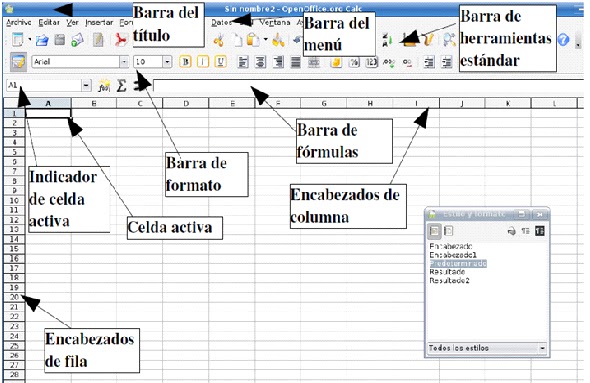 |
| Pagina Principal de Calc con sus respectiva descripción |
Elementos de la Ventana:
Formatos de Texto en Calc.
- Barra de Titulo.
- Barra de Menús.
- Barra de Herramientas.
- Barra de Fórmulas.
- Cuadro de Nombres.
- Área de Trabajo.
- Barras de Desplazamiento.
- Zoom
- Barra de Estado.
- Selector de Hojas.
- Navegador de Hojas.
Formatos de Texto en Calc.
- Negrita
- Cursiva
- Subrayado
- Color de Texto, al texto que deseemos en nuestra hoja ya elaborada
Un formato de texto en OpenOffice Calc no es otra cosa mas que poder aplicar :
Asignar formato a una Celda.
Al introducir un dato en una celda, OpenOffice Calc va a intentar,en primer lugar,interpretarlo como un número, y por defecto alineará los números a la derecha y el texto a la izquierda.
Intentará, así mismo,aplicarle un formato.Por ejemplo, si escribe en una celda 24-6-01 y pulsa la tecla <Enter> para fijar ese valor, OpenOffice Calc automática mente interpreta ese dato como una
fecha y lo transforma a 24/06/01.
Si el número es muy grande y no es posible desplegarlo en la celda, OpenOffice Calc aplicará el formato científico, cuya apariencia es 5,73478E+9. La interpretación de esta expresión es fácil, el E+9 equivale a 10Exp(9), 10 elevado a 9, o lo que es igual, a multiplicar por un 1 seguido de 9 ceros. Si aún de este modo, el numero o cupiese en la celda, ésta aparecerá rellena de los símbolos: ###########.
Operadores en Openoffice Calc.
Operadores aritméticos
| Operador | Descripción | Ejemplo |
|---|---|---|
| + | Suma | =A1+B1 |
| - | Resta | =B2-A2 |
| * | Multiplicación | =C3*C4 |
| / | División | =A1/B3 |
| ^ | Exponenciación | =A2^B3 |
Operadores lógicos
Operador | Descripción | Ejemplo | |
|---|---|---|---|
< | Menor que | A1<B1 | |
> | Mayor que | B2>A2 | |
= | Igual que | C3=C4 | |
<> | Distinto que | A1<>B3 | |
<= | Menor o igual que | A2<=B3 | |
>= | Mayor o igual que |
|
OPERADOR TIPO TEXTO se emplea para concatenar celdas que contengan texto. Ejemplo: &
Operador de rango indicado por dos puntos (:), se emplea para indicar un rango de celdas. Ejemplo: A1:G5
Operador de unión indicado por una coma (,), une los valores de dos o más celdas. Ejemplo: A1,G5
Funciones
Una función es una fórmula especial escrita con anticipación y que acepta un valor o valores, realiza unos cálculos con esos valores y devuelve un resultado. Todas las funciones tienen que seguir una sintaxis y si ésta no se respeta Calc nos mostrará un mensaje de error.
1) Los argumentos o valores de entrada van siempre entre paréntesis. No dejes espacios antes o después de cada paréntesis.
2) Los argumentos pueden ser valores constantes (número o texto), fórmulas o funciones.
3) Los argumentos deben de separarse por un punto y coma ";".
Ejemplo:
=SUMA(A1:B3) esta función equivale a =A1+A2+A3+B1+B2+B3. Más adelante veremos cómo utilizar funciones.


